win11系统怎么查看开机记录 win11系统查看开机记录操作方法
来源:www.laobaicai.net 发布时间:2021-10-12 13:15
有很小伙伴电脑碰到问题的时候可能回去查看开机记录,但是切换到win11系统之后就不知道怎么查询win11的开机记录了,那么win11系统怎么查询开机记录呢?今天老白菜u盘启动盘为大家分享win11系统查询开机记录的操作方法。
Win11查看开机记录的方法:
1、首先我们右键点击桌面开始菜单。如图所示:
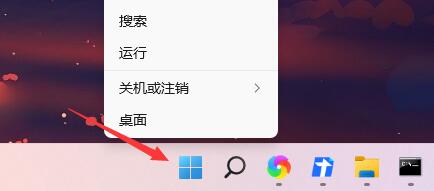
2、然后在其中进入“事件查看器”。如图所示:
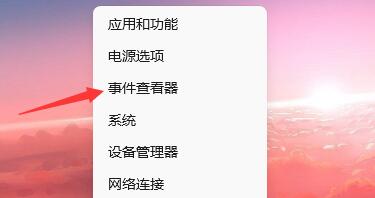
3、接着在其中找到“Windows日志”下的“系统”。如图所示:
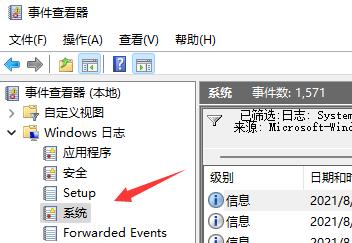
4、再点击右侧的“筛选当前日志”。如图所示:
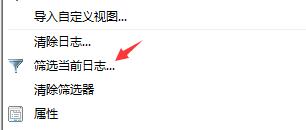
5、进入后将记录时间更改为“任何时间”,并勾选下方所有的事件级别。如图所示:
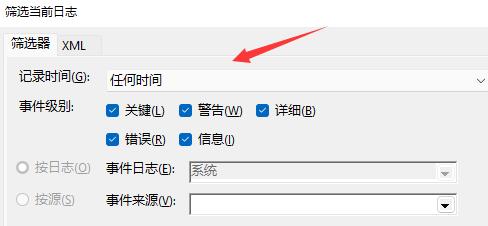
6、再把事件来源更改为“winlogon”。如图所示:
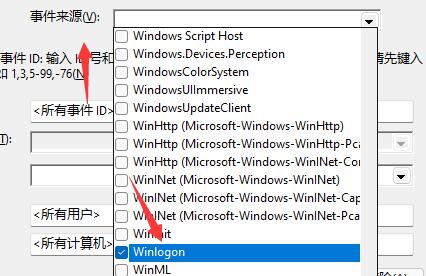
7、最后点击确定就可以在其中查看开机记录了。如图所示:
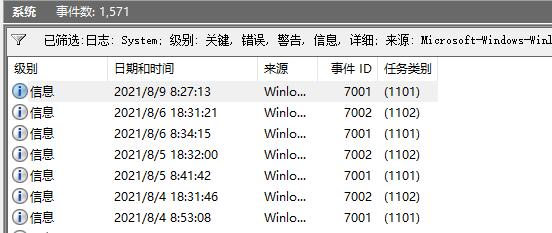
8、如果我们无法使用事件查看器,很可能是系统版本不对,没有这项功能。
9、所以要查看电脑开机记录的话,需要在本站下载一个全新的win11系统才可以。
关于win11系统查询开机记录的操作方法就为用户们详细分享到这里了,如果用户们使用电脑的时候不知道怎么查询开机记录,可以参考以上方法步骤进行操作哦,希望本篇教程对大家有所帮助,更多精彩教程请关注老白菜官方网站。
推荐阅读
"老白菜u盘启动盘电脑重装得力助手"
- win11系统如何设置指纹解锁 2024-05-07
- win10系统玩dnf不能打字如何解决 2024-05-06
- win11系统提示程序阻止关机怎么办 2024-05-04
- win10系统共享文件没有权限访问如何解决 2024-05-02
win11系统如何关闭休眠按钮
- win10系统输入法不见了怎么解决 2024-04-30
- win10系统如何设置共享打印机 2024-04-29
- win10系统设置打不开如何解决 2024-04-29
- win11系统不能共享打印机怎么办 2024-04-27
老白菜下载
更多-
 老白菜怎样一键制作u盘启动盘
老白菜怎样一键制作u盘启动盘软件大小:358 MB
-
 老白菜超级u盘启动制作工具UEFI版7.3下载
老白菜超级u盘启动制作工具UEFI版7.3下载软件大小:490 MB
-
 老白菜一键u盘装ghost XP系统详细图文教程
老白菜一键u盘装ghost XP系统详细图文教程软件大小:358 MB
-
 老白菜装机工具在线安装工具下载
老白菜装机工具在线安装工具下载软件大小:3.03 MB










